Ajouter une porte commune
Vous trouverez ici les instructions vidéo relatives à cet article.
- Vous êtes connecté à resivo admin portal.
- Vous disposez de l'autorisation Gestion des composants.
- Vous avez sélectionné la propriété à laquelle vous souhaitez ajouter une ou plusieurs portes.
- Cliquez sur Portes dans le menu.
- S'il n'y a pas encore de portes, vous verrez la vue suivante :
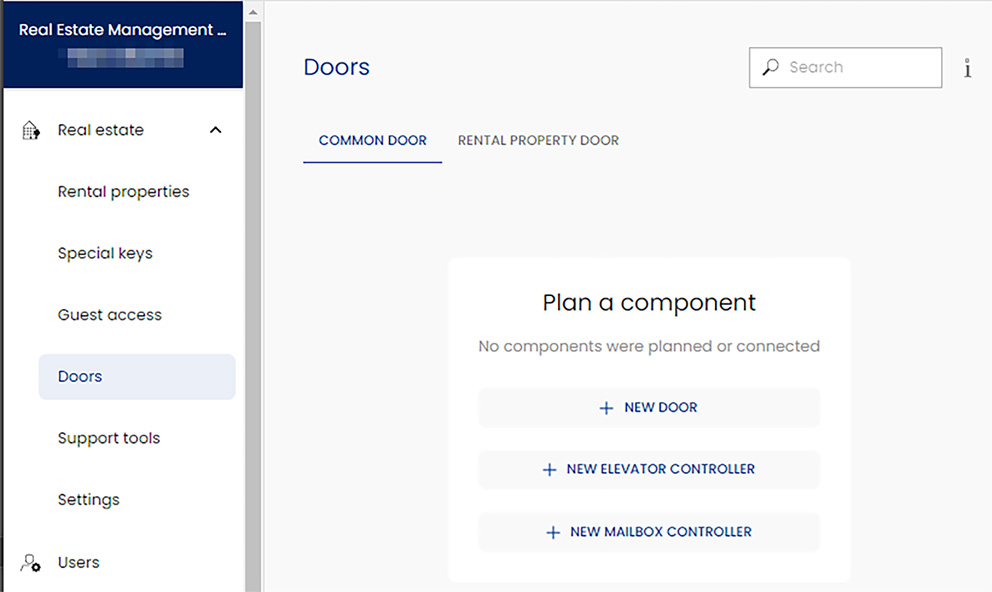
- S'il y a déjà des portes, vous verrez une liste de toutes les portes.
- Déplacez le curseur de la souris sur Planifier un composant.
- Cliquez sur Nouvelle porte commune.
- L'affichage suivant s'ouvre :
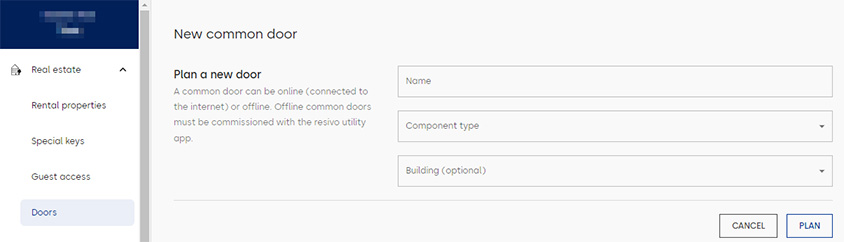
- Donnez un nom à la porte.
- Sélectionnez le type de composant.
- Facultatif : sélectionnez le bâtiment où se trouve la porte.
- Pour cylindre numérique/c-lever uniquement : Si le composant ne dispose pas d'une connexion Internet, désactivez l'option Avec connexion Internet.
Remarque : les portes communes sans connexion Internet sont soumises à des restrictions.
- Si la porte doit être accessible à tous les locataires, activez l'option Activer pour tous les locataires.
- Pour le gestionnaire d'accès uniquement : Saisissez l'ID du matériel (facultatif) et spécifiez les paramètres du câblage et des interfaces.
- Cliquez sur Planifier.
- La porte commune a été planifiée.
- Vous êtes à nouveau dans la liste des portes et vous pouvez voir la porte qui vient d'être ajoutée.
- Cliquez sur la porte qui vient d'être ajoutée.
- Cliquez sur l'onglet Paramètres.
- Vérifiez les réglages et ajustez-les si nécessaire.
|
Temps d'ouverture de porte |
À l'expiration du temps programmé, le composant de la porte se verrouille automatiquement. La valeur par défaut est de 6 secondes. |
|
Mode de fonctionnement (portes en ligne uniquement) |
Valeurs possibles :
|
|
Activer pour tous les locataires |
Si le bouton bascule est activé, tous vos locataires peuvent entrer par cette porte. Vos locataires peuvent également accorder l'accès à d'autres personnes. S'il est désactivé, seuls les locataires et les personnes autorisés peuvent entrer par cette porte. |
|
Activer l'ouverture à distance pour les locataires (portes en ligne uniquement) |
Si le bouton bascule est activé, les locataires disposant des droits d'accès peuvent ouvrir la porte à distance via l'application resivo home App. |
|
Accès avec interaction de l'utilisateur (portes en ligne uniquement) |
Si le bouton bascule est activé, les utilisateurs de l'application Mobile Access et resivo home App doivent appuyer sur le bouton dans leur application pour ouvrir la porte (si TapGo est désactivé). |
|
Valeur RSSI (dBm) (portes en ligne uniquement) |
La valeur RSSI (indicateur de puissance du signal reçu) détermine la distance à laquelle un appareil peut détecter un smartphone. Plus la valeur est élevée, plus le smartphone doit être tenu près de l'appareil. La valeur par défaut est de -48 dBm. |
→ La porte a été ajoutée.
→ Votre porte commune est à l'état Planifié jusqu'à ce que vous la mettiez en service.
